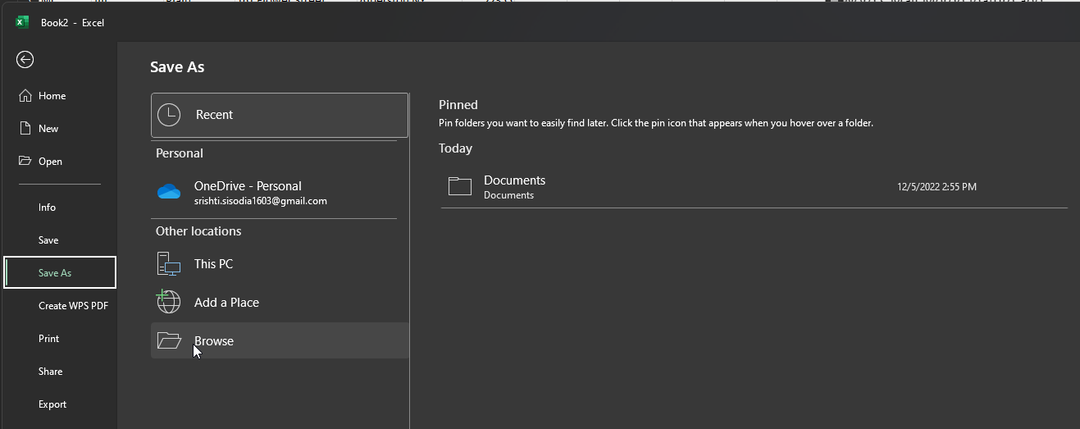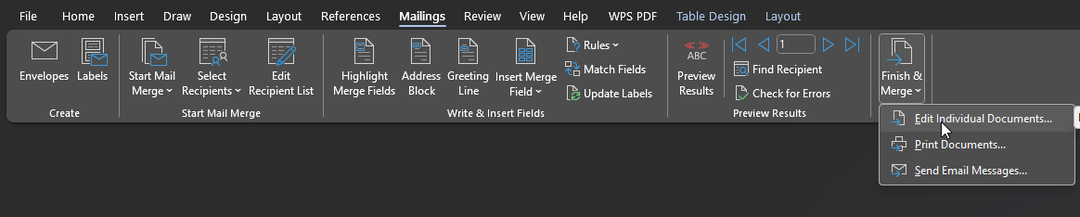Az XLS és az XLSX a Microsoft által fejlesztett táblázatformátumok
- Az XLS és az XLSX két különböző táblázatformátum, az XLS-t több MS Excel-verzió is támogatja.
- Az XLSX azonban több adatot tartalmazhat, és egy újabb formátum, amelyet az Excel 2007 és újabb verziók támogatnak.
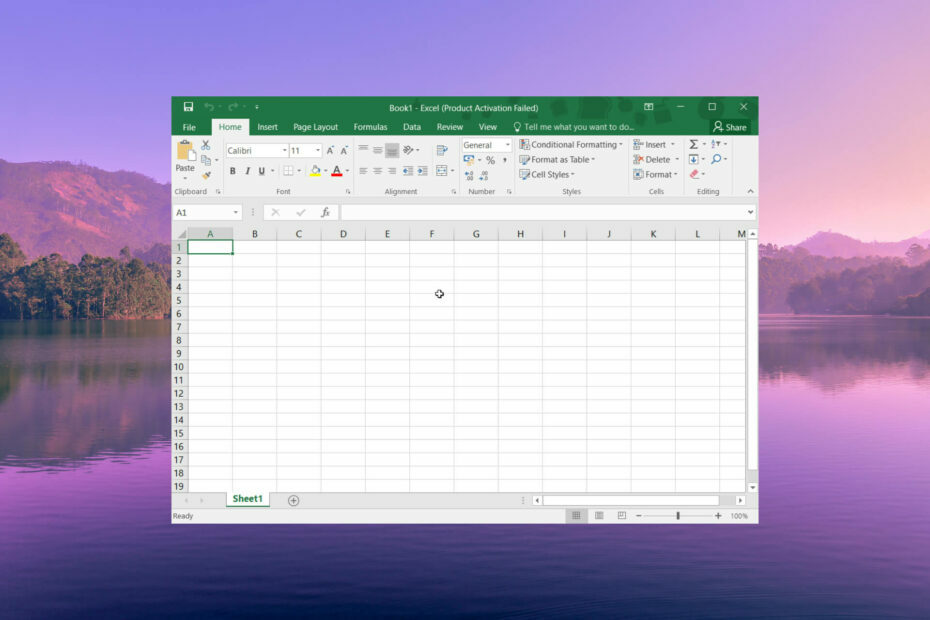
xTELEPÍTÉS A LETÖLTÉSI FÁJLRA KATTINTVA
- Töltse le a Fortect-et és telepítse a számítógépén.
- Indítsa el az eszköz beolvasási folyamatát hogy keressen olyan sérült fájlokat, amelyek a probléma forrásai.
- Kattintson a jobb gombbal Indítsa el a Javítást így az eszköz elindíthatja a rögzítési algoritmust.
- A Fortect-et letöltötte 0 olvasói ebben a hónapban.
Amikor Microsoft Excelen dolgozik két formátummal találkozhatott, azaz az XLS-szel és az XLSX-szel, és elgondolkodott azon, hogy mi a különbség a kettő között.
Ebben az útmutatóban megosztunk egy útmutatót, amely elmagyarázza az XLS és az XLSX közötti különbségeket, valamint a konvertálásuk különböző módjait. Nézzük meg az útmutatót.
XLS vs. XLSX: Mik ezek?
1. Mi az az XLS?
Az XLS formátum a Microsoft által kifejlesztett fájlformátum, amelyet a Microsoft Excel néven ismert táblázatkezelő programok használnak. Ez egy alapértelmezett fájlformátum a táblázatkezelő fájlok mentéséhez.
Amikor elindítja az MS Excel programot, megjelenik egy üres táblázat, amely több oszlopot, sort, számításokat és egyéb adatokat is hozzáadhat.
Az XLS formátum egy régi Excel formátum, amely szabadalmaztatott bináris formátumot használ, hivatalos nevén BIFF vagy Binary Interchange FileFormat.
Először 1987-ben mutatták be, amikor megjelent a Microsoft Excel program. Az XLS fájlformátumot később az XLSX formátum váltotta fel.
2. Mi az XLSX?
Másrészt az XLSX formátum egy Microsoft-táblázat, amelyet nemcsak Windowson, hanem minden platformon, például Androidon, iOS-en és macOS-en való használatra terveztek.
Szakértői tipp:
SZPONSORÁLT
Néhány PC-problémát nehéz megoldani, különösen, ha hiányzó vagy sérült rendszerfájlokról és Windows-tárakról van szó.
Ügyeljen arra, hogy speciális eszközt használjon, mint pl Fortect, amely átvizsgálja és lecseréli a törött fájlokat a tárhelyéből származó friss verziókra.
Amikor XLSX fájlt kezel, azonnal megérti, hogy a fájl tartalmazhat számításokat, pivot táblákat, grafikus eszközöket és programozási eszközöket, például a Visual Basic for apps alkalmazást.
Miután a Microsoft 2007-ben frissítette az Office-t, az X betűt hozzáadták számos bővítményéhez, például a DOCX-hez, a PPTX-hez és az XLSX-hez.
Az XLSX fájlformátum jobban kompatibilis a Windowson kívüli különféle szoftverekkel, és nem az XLS által biztosított Excel-adatokat tartalmazza, beleértve a speciális képleteket, diagramokat, adathordozókat és formátumokat.
XLS vs XLSX: Különbségek
| XLS | XLSX |
| Az XLS formátum volt az MS Excel 97 és Excel 2003 közötti Microsoft-táblázatok alapértelmezett formátuma. | Az XLSX formátum az Excel 2007 és újabb verziók alapértelmezett formátuma. |
| Az XLS fájlformátum több tárhelyet foglal el, mint az XLSX. | Az XLSX kevesebb helyet foglal, így megtakarítható a dokumentum mérete. |
| A sorkorlát 65 536 (216) és 256 oszlop (28). | A sorok korlátja 1 048 576 sor (220) és 16 384 oszlop (214). |
| Az XLS egy kicsit gyorsabb az XLSX-hez képest. | Az XLSX annak ellenére, hogy egy újabb formátum, lassabb az XLS-hez képest. |
| Az XLS kevesebb eszközzel kompatibilis, de több MS Excel verzióval is működik. | Az XLSX-et több eszköz támogatja, de működik az MS Excel 2007 vagy újabb verzióival. |
| Az XLS fájl kevésbé biztonságos, és nem rendelkezik megbízható adatvesztés ellen, mivel bináris formátumú. | Az XLSX nagyobb biztonságot, több funkciót és átláthatóságot kínál. |
- Javítás: Ez az érték nem egyezik az adatok érvényesítésével
- Hogyan lehet megakadályozni az Excel fájlok automatikus bezárását
Hogyan konvertálhatom az XLS-t XLSX-re és az XLSX-et XLS-re?
1. Egyszerűen nevezze át a fájlokat
- megnyomni a Győzelem + E gombokat a File Explorer megnyitásához.
- Kattintson a jobb gombbal a célfájlra, és válassza ki Átnevezés. Alternatív megoldásként kattintson a fájlra, és nyomja meg a gombot F2 átnevezni.
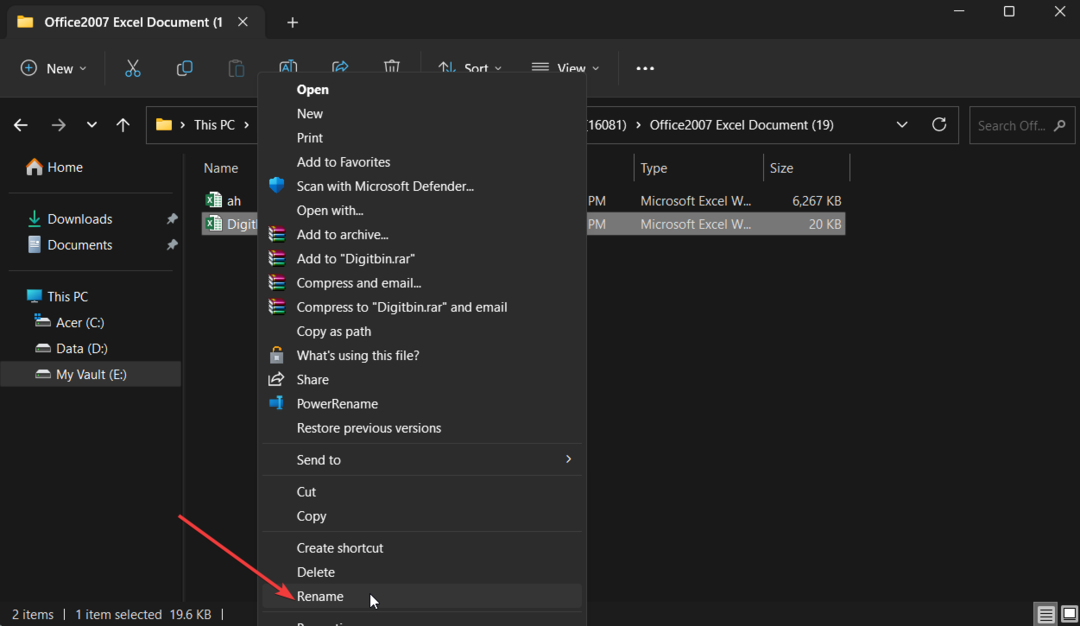
- Módosítsa a fájl kiterjesztését XLSX nak nek XLS vagy fordítva, és nyomja meg az Enter billentyűt.
- Válassza ki Igen a megjelenő figyelmeztető üzenetben, és a fájlformátum megváltozik.
Ez az egyik legegyszerűbb módja annak, hogy az XLS formátumot XLSX formátumba konvertálja, vagy fordítva. Ez nem igényel semmilyen szoftvert, és lehetővé teszi az XLS és XLSX közötti konvertálást.
2. Konvertálás MS Excel segítségével
- Nyissa meg az XLSX fájlt az MS Excel 2007 vagy újabb verziójával.
- Kattintson a Fájl fül a tetején.

- Válassza a Mentés másként lehetőséget a bal oldali ablaktáblában, és válassza ki a fájl mentési helyét.
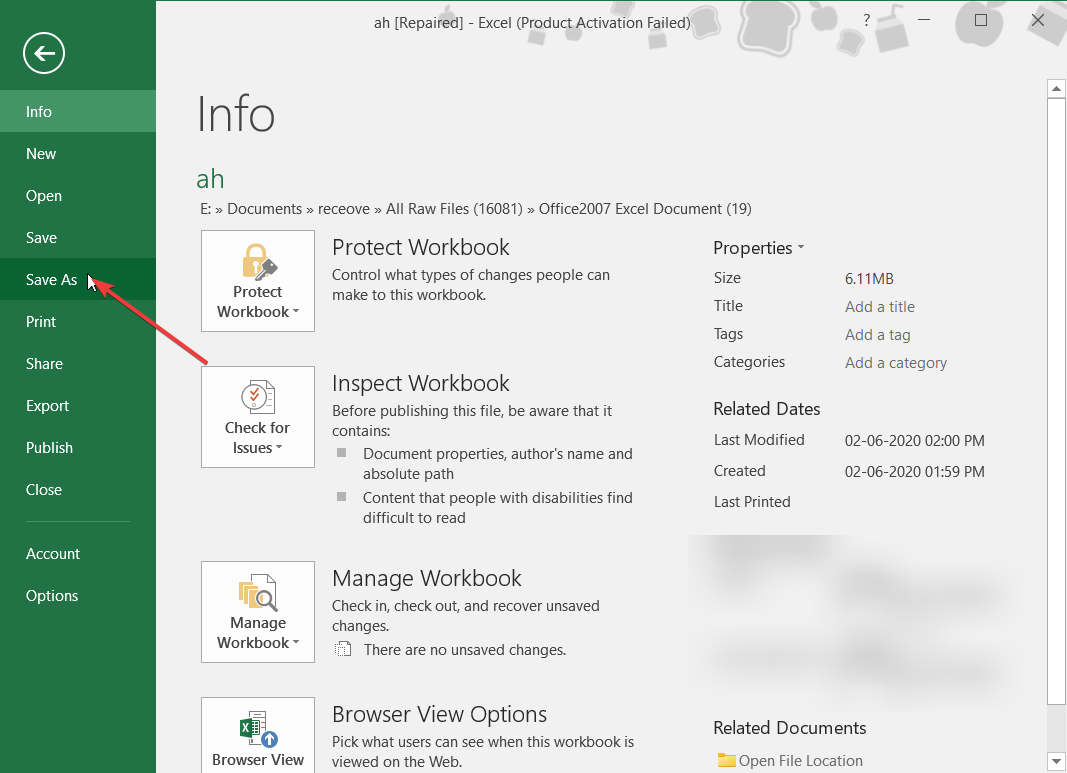
- Tól Mentés típusként legördülő menüből válassza ki Excel 97-2003 munkafüzet (.xlsx).
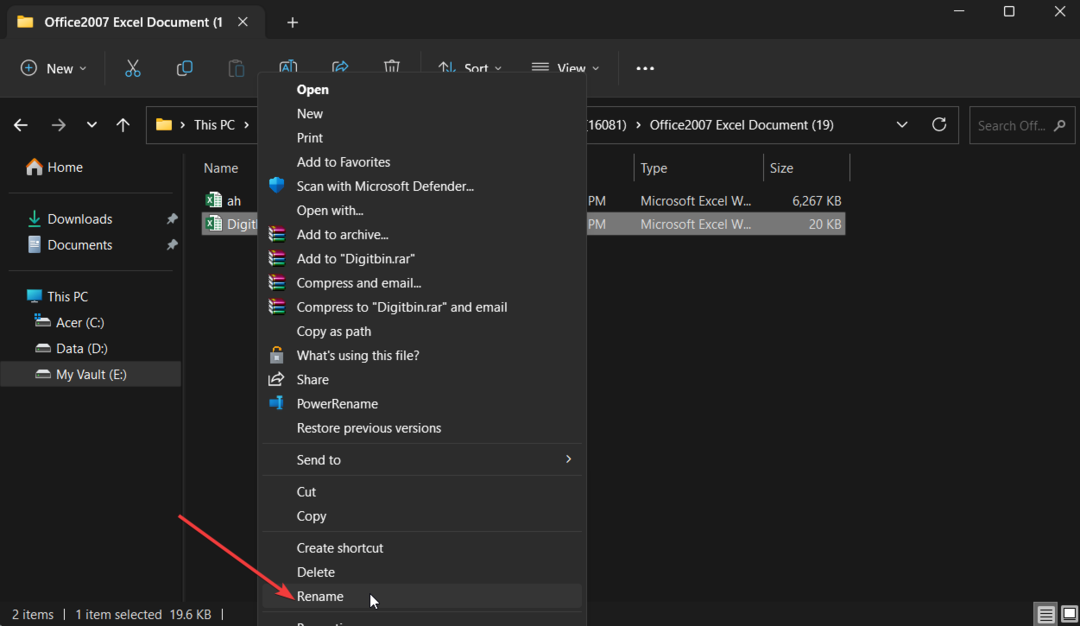
- Kattints a Megment gomb.
A Microsoft Excel szoftverrel is módosíthatja az XLS fájl kiterjesztését XLSX-re vagy az XLSX fájl kiterjesztését XLS-re. Ez segít abban, hogy a fájl a kívánt formátumba kerüljön, hogy az MS Excel támogatott verziójában futhasson.
3. Használjon online konvertereket
Mindig támaszkodhat az internetre néhány ingyenes eszközre, amely segíthet az XLS-t XLSX-vé konvertálni és fordítva. Használhatja a sok webhely egyikét, mint például CloudConvert amely segít a fájlok konvertálásában.
Mindössze annyit kell tennie, hogy feltölti az XLS vagy XLSX fájlt, válassza ki a kimeneti formátumot, és töltse le. Ez az. Ez így könnyű.
Nyugodtan tudassa velünk az alábbi megjegyzésekben, ha ez az útmutató segített megérteni az XLS és az XLSX közötti különbséget.
Továbbra is problémákat tapasztal?
SZPONSORÁLT
Ha a fenti javaslatok nem oldották meg a problémát, akkor számítógépén súlyosabb Windows-problémák léphetnek fel. Javasoljuk, hogy válasszon egy olyan all-in-one megoldást, mint pl Fortect a problémák hatékony megoldásához. A telepítés után egyszerűen kattintson a Megtekintés és javítás gombot, majd nyomja meg Indítsa el a Javítást.